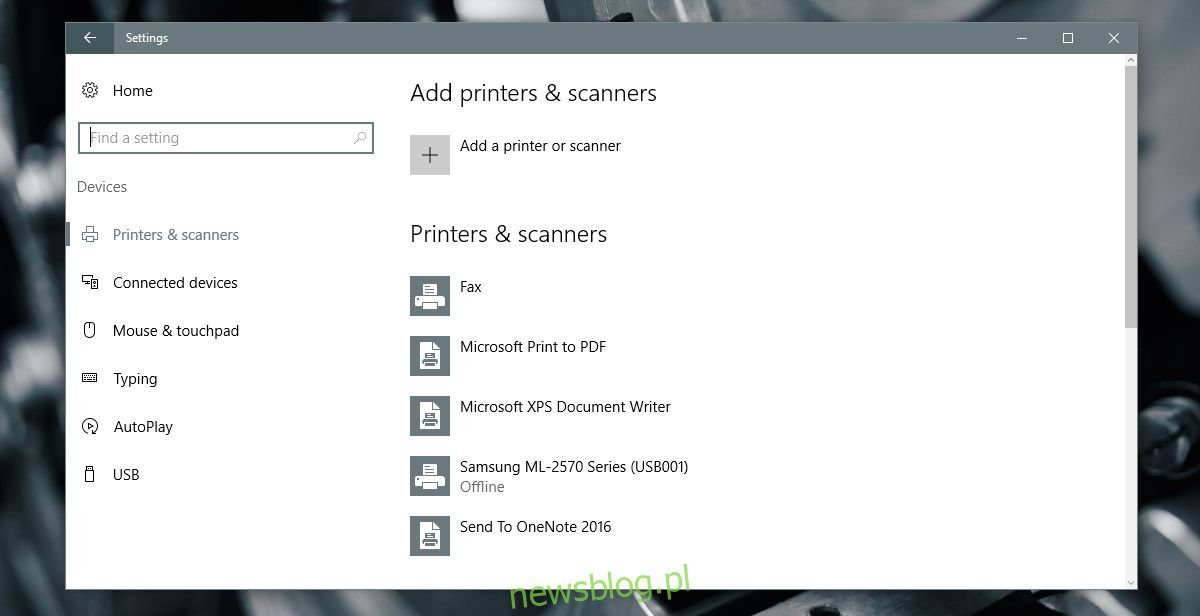
Trong hệ thống Windows 7 một biểu tượng máy in nhỏ xuất hiện trong khay hệ thống khi in tài liệu. Biểu tượng này cung cấp quyền truy cập vào hàng đợi máy in. Bạn có thể tạm dừng hoặc hủy lệnh in từ hàng đợi của máy in. Điều này đã thay đổi trong hệ thống Windows 10. Sau khi kết nối máy in và in tài liệu, không có biểu tượng nào xuất hiện trên thanh tác vụ. Do đó, dường như không có cách nào để xem hoặc xóa hàng đợi máy in trên hệ thống Windows 10. Vẫn có thể nếu bạn biết tìm ở đâu. Bạn có thể xem và xóa hàng đợi máy in mà không cần phải kết nối máy in với hệ thống để thực hiện việc này. Đây là cách.
Đây là Windows 10 chúng ta đang nói về. Bạn có thể quản lý các cài đặt chung từ hai nơi trên hệ thống của mình Windows 10; Ứng dụng cài đặt và Bảng điều khiển. Chúng tôi sẽ trình bày chi tiết cách xem và xóa hàng đợi máy in khỏi cả hai.
Ứng dụng cài đặt hàng đợi máy in
Mở ứng dụng Cài đặt. Chuyển đến nhóm cài đặt Thiết bị và chọn tab Máy in & Máy quét. Tại đây, bạn có thể thêm một máy in mới và xem danh sách tất cả các máy in hiện được thêm vào hệ thống của bạn.
Chọn máy in của bạn từ danh sách. Nếu bạn có nhiều máy in được thêm vào hệ thống của mình và bạn đang cố xóa hàng đợi máy in cho một máy in cụ thể, bạn cần nhớ đó là máy in nào. Hàng đợi in cho mỗi máy in được giữ riêng biệt và vì lý do chính đáng.
Nhấp vào máy in mà bạn muốn xem hoặc xóa hàng đợi in. Nó sẽ mở rộng để hiển thị ba nút; Mở hàng đợi, quản lý và xóa thiết bị. Nhấp vào nút “Mở hàng đợi”.
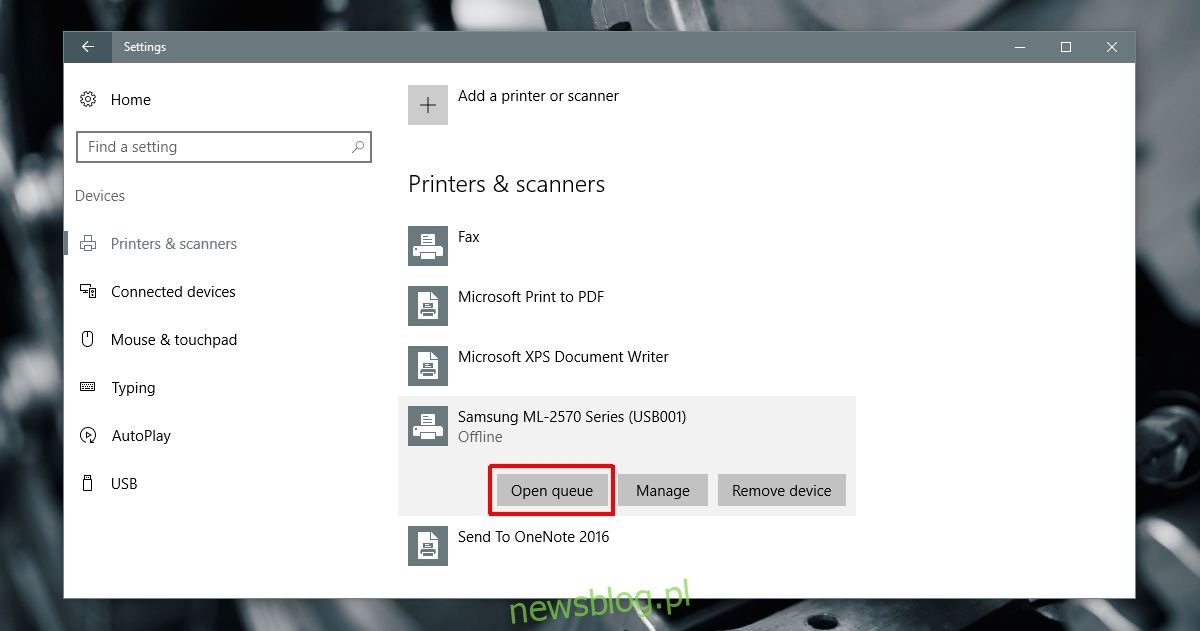
Một cửa sổ mới sẽ mở ra liệt kê tất cả các tài liệu hiện đang xếp hàng để in. Bạn có thể xem tài liệu nào đã được gửi tới máy in và tài liệu nào đang chờ gửi.
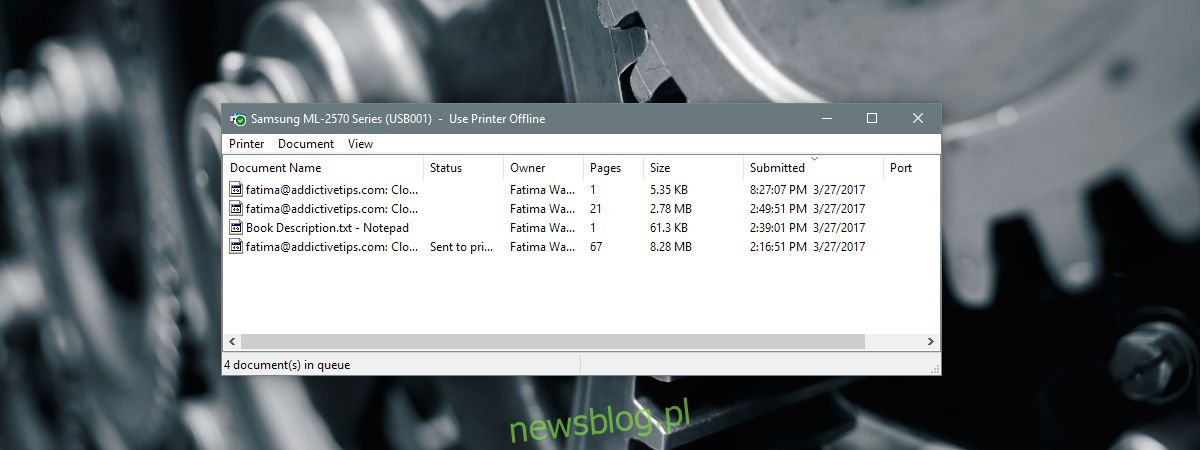
Nhấp chuột phải vào tài liệu mà bạn muốn hủy in và chọn “Hủy” để hủy in tài liệu.

Hàng đợi máy in – Bảng điều khiển
Mở Bảng điều khiển. Chuyển đến Phần cứng và Âm thanh > Thiết bị và Máy in. Trong phần Máy in, bấm chuột phải vào máy in mà bạn muốn xem hàng đợi. Chọn “Xem nội dung đang in” từ menu ngữ cảnh.
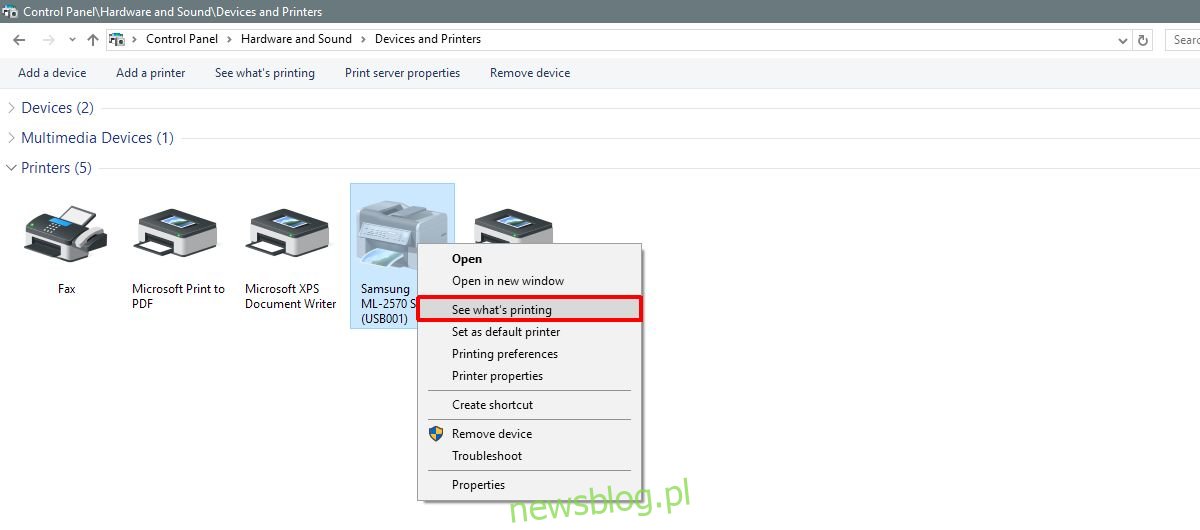
Bạn sẽ thấy cùng một cửa sổ xếp hàng máy in mà ứng dụng Cài đặt mở ra. Nhấp chuột phải vào tài liệu và chọn “Hủy” từ menu ngữ cảnh để hủy in tài liệu.

Xóa lệnh in khỏi bộ nhớ cache của máy in
Thông thường, sau khi hủy lệnh in từ máy tính để bàn, máy in vẫn in lệnh đó. Điều này xảy ra đối với các lệnh in đã được gửi đến máy in. Lý tưởng nhất là máy in không nên in tài liệu, nhưng công nghệ in vẫn còn khá cũ và cồng kềnh.
Nếu bạn đã hủy lệnh in từ máy tính để bàn nhưng máy in vẫn không ngừng in, hãy ngắt kết nối máy in khỏi hệ thống. Tắt máy in và đợi mười phút. Bật lại và lệnh in sẽ bị xóa. Cho phép máy in khởi động đúng cách trước khi kết nối lại với hệ thống.
